

Action | Description | ||
 | Revenez à l'écran d'accueil Vuforia Studio. | ||
Enregistrer | Enregistrez votre expérience. | ||
Aperçu | Affichez un aperçu de votre expérience. | ||
Publier | Publiez votre expérience sur Experience Service pour une utilisation avec Vuforia View. | ||
Partager | Vous permet de partager un lien vers votre expérience ou d'exporter votre projet. Si vous souhaitez partager un lien ou accéder au code QR de votre expérience, cliquez sur Partager l'expérience. A partir de la fenêtre Partager l'expérience, vous pouvez Copier ou Envoyer par e-mail l'URL de l'expérience ou Télécharger le code QR. Si vous souhaitez exporter votre projet, cliquez sur Exporter le projet afin de regrouper les données du projet dans un fichier .zip. | ||
 | Sélectionnez les volets que vous souhaitez afficher dans Vuforia Studio. | ||
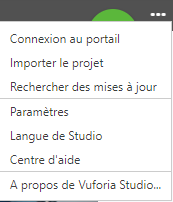 | Accédez à : • Connexion au portail
• Importer le projet : importez un fichier .zip de projet. • Rechercher des mises à jour : vérifiez si une version plus récente de Vuforia Studio est disponible. • Paramètres : définissez votre Experience Service par défaut, affichez l'historique Experience Service et saisissez les informations de serveur proxy. Vous pouvez également activer la consignation de débogage à partir des Paramètres. • Langue de Studio : sélectionnez la langue d'affichage de Vuforia Studio. Par défaut, cette option est définie sur Utiliser les préférences du navigateur. • Centre d'aide : ouvrez le Centre d'aide Vuforia Studio. • A propos de Vuforia Studio : fournit les informations juridiques et de version sur Vuforia Studio. |